Fix Marvel Rivals Crashing on PC: Simple Troubleshooting Guide
6 min. read
Updated on
Read our disclosure page to find out how can you help MSPoweruser sustain the editorial team Read more
Key notes
- If Marvel Rivals keeps crashing, first restart your PC, check your internet connection, verify your game files on Steam, and make sure your PC meets the minimum requirements.
- If that doesn’t help, update your graphics drivers, fix corrupted system files, use DirectX 11, and follow more steps covered in this guide.
- Additionally, you can prevent it by keeping your drivers up-to-date, monitoring your PC temps, and closing background apps before launching.
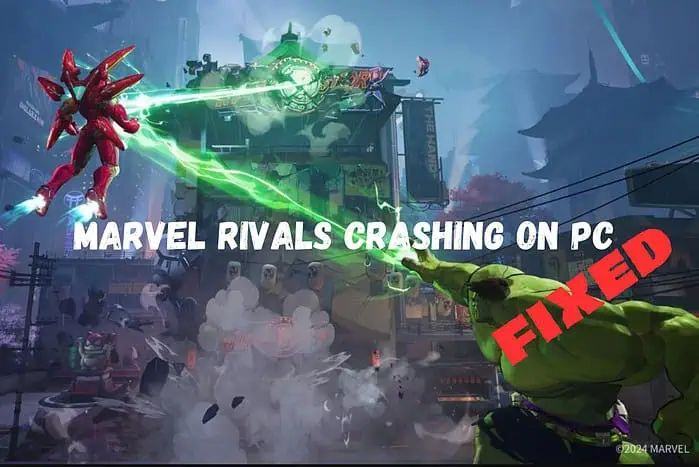
Is Marvel Rivals crashing on PC? This can be incredibly frustrating, especially when you’re in the middle of an intense match. PC crashes can manifest in different ways – from the game refusing to launch, sudden crashes to the desktop, to freezing during gameplay.
Many players have reported these issues, so you’re not alone in it.
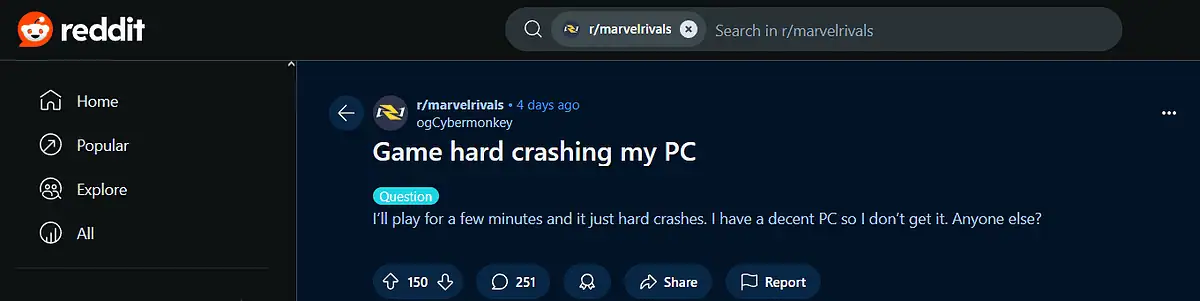
I’ve gathered and tested top Marvel Rivals crashing solutions that have helped players get back into the action. But first, let’s make sure your system is properly set up to run the game.
Quick Fixes for Marvel Rivals Crashing
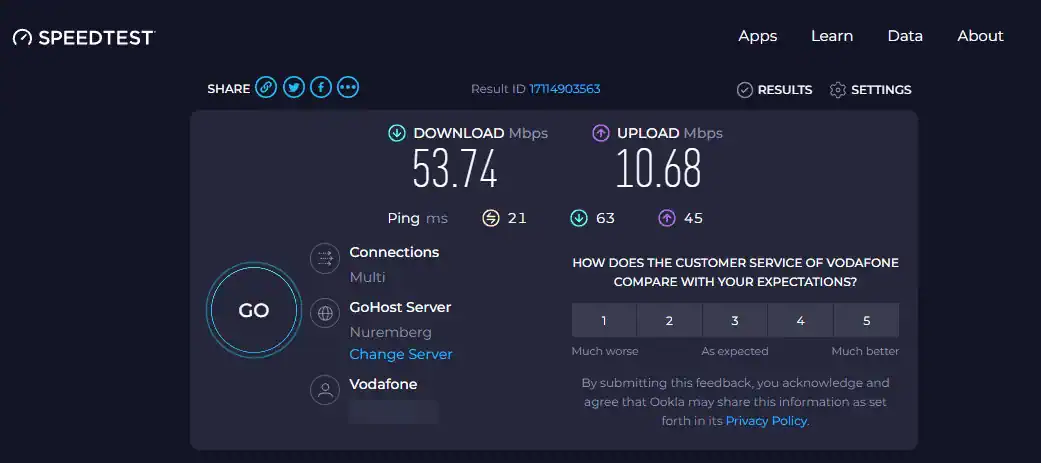
- Restart your PC and wait five minutes before launching Marvel Rivals again.
- Check your internet connection using Ookla (minimum 10 Mbps required for stable gameplay).
- Verify your Marvel Rivals files through Steam.
- Make sure your PC meets the minimum requirements shown below.
System Requirements
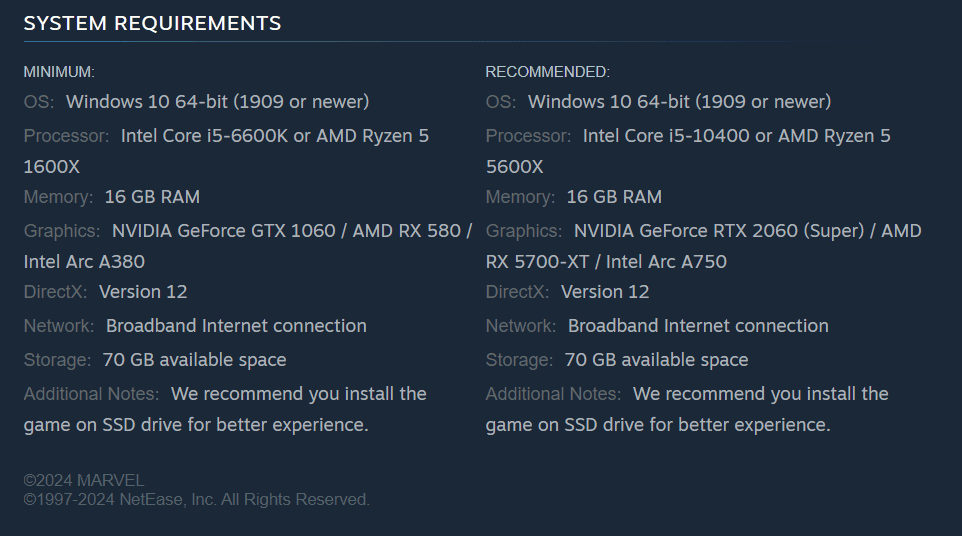
Marvel Rivals will keep crashing on your PC if it doesn’t meet the necessary specifications. I’ve tested the game across different hardware configurations, and here’s what you need for a smooth experience:
Minimum Requirements
- GPU: NVIDIA GeForce GTX 1060 / AMD RX 580 / Intel Arc A380
- CPU: Intel Core i5-8400 / AMD Ryzen 5 2600X
- OS: Windows 10 64-bit (1909 or newer)
- RAM: 8GB minimum
- DirectX: Version 11
- Storage: 50GB available space
Recommended Requirements
- GPU: NVIDIA GeForce RTX 2060 Super / AMD RX 5700-XT / Intel Arc A750
- CPU: Intel Core i7-9700K / AMD Ryzen 7 3700X
- RAM: 16GB
- OS: Windows 11 64-bit
- Storage: 50GB SSD
How To Check Your PC’s Specs
- Press Win + X, select Device Manager, and expand Display adapters to see your GPU. Then, use Google to compare it with the requirements.
- Press Win + I, select the System tab, and click About to check your RAM and processor configuration. Then, use Google to compare your configuration with the minimum requirements.
- Press Win + R, type
winver, and press Enter to check your Windows version (if you’re unsure which one you have installed). - If all of the requirements are met, and the game still crashes, we can jump into the fixes.
1. Update Your PC’s Graphics Drivers
If Marvel Rivals keeps crashing on PC, outdated graphics drivers are often the primary cause.
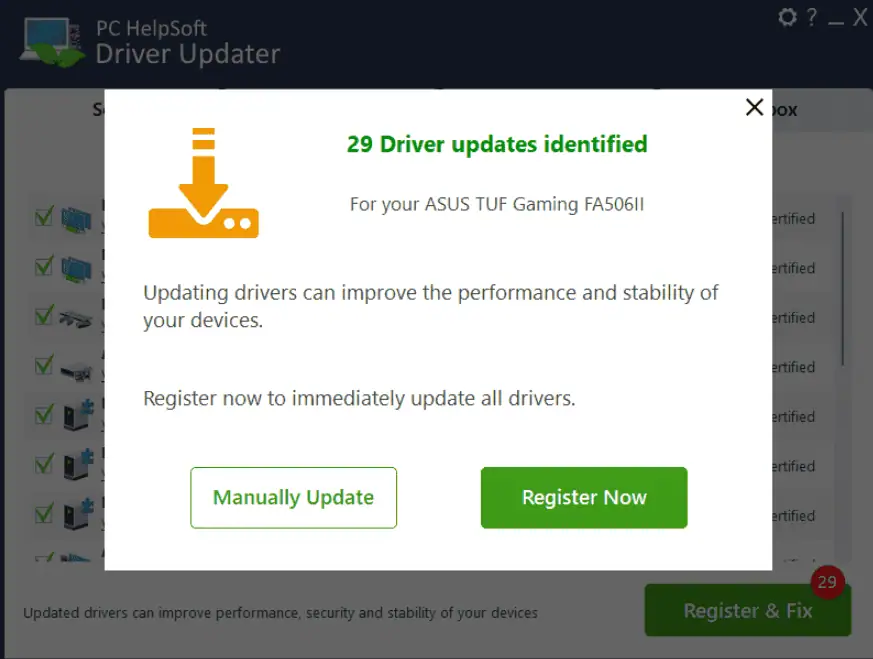
A quick automated solution is to use PC Helpsoft Driver Updater. This specialized software scans your system, detects outdated or corrupted drivers, and automatically installs the correct versions. It ensures all graphics-related drivers are optimized for gaming.
The PC Helpsoft Driver Updater can:
- Automatically detect your GPU model and other hardware
- Find and install the latest compatible drivers
- Create backup points before updating.
If you prefer manual installation:
NVIDIA GPUs
- Visit the NVIDIA Driver Download page, click Auto-Detect Your GPU, and follow the installation wizard.
- After installation is complete, click Restart Now to apply the changes.
AMD GPUs
- Go to AMD Driver Support, click Auto-Detect and Install, and follow the steps.
- Click Restart once the installation finishes.
Intel Graphics
- Open the Intel Download Center, run the automatic update tool, and follow the prompts.
- Click Restart Computer after it’s done.
2. Fix Any Corrupted System Files
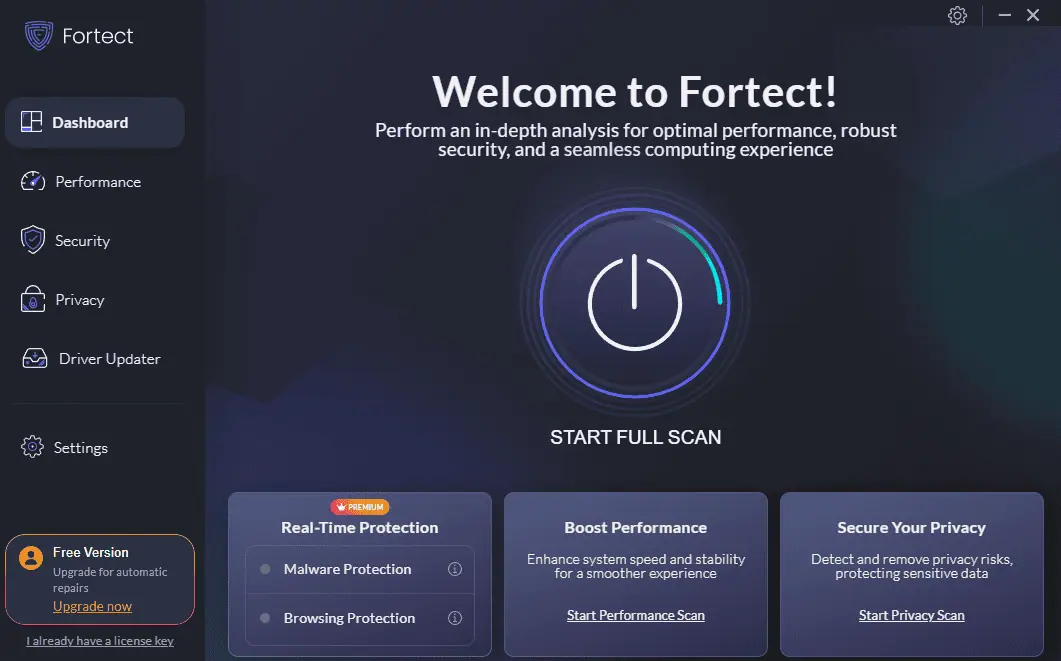
Before trying any DirectX changes, you can use Fortect to scan and repair system files that often cause Marvel Rivals to crash. The software automatically detects and fixes corrupted DirectX files, missing dependencies, and registry issues that manual troubleshooting might miss.
Fortect can cover the following tasks for you:
- Scan and repair corrupted Windows files
- Fix DirectX-related issues
- Clean registry errors affecting game performance
- Optimize system settings for gaming.
3. Switch to DirectX 11 (instead of DirectX 12)
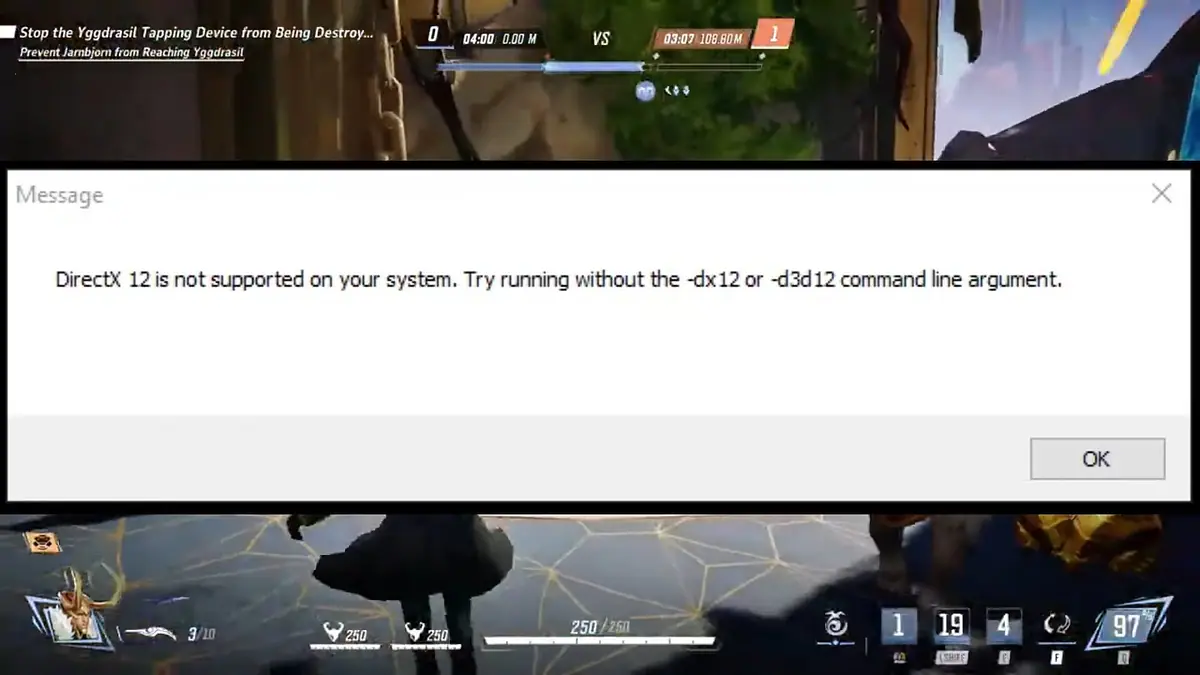
This fix has been particularly effective for players experiencing Marvel Rivals crashes during startup or in the main menu. The game’s DirectX 12 implementation can be unstable on some systems.
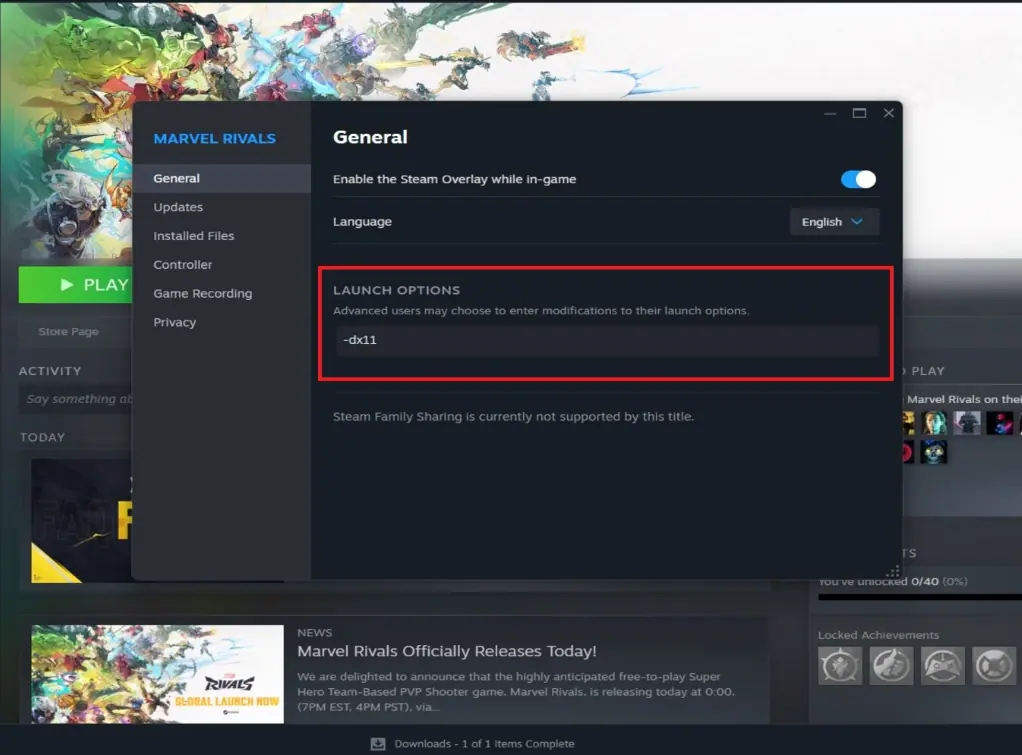
To switch to DirectX 11:
- Open Steam, right-click Marvel Rivals, select Properties, and click Launch Options.
- Type -dx11 in the text box and click OK.
- Close the Properties window and start the game.
4. Disable Full-Screen Optimizations
This Windows feature can cause crashes in Marvel Rivals. Here’s how you can tackle it once and for all:
- Open the Steam app, right-click the Marvel Rivals entry, choose Manage, and click Browse Local Files.
- Indentify the game’s .exe file location (MarvelRivals.exe), right-click the entry, and select Properties.
- Go to the Compatibility tab, activate the Run this program as administrator option, and Disable fullscreen optimizations.
- Click Apply and then OK, and try re-launching the game.
5. Don’t Use the Optimized Settings in Game Settings (If Access Is Possible)
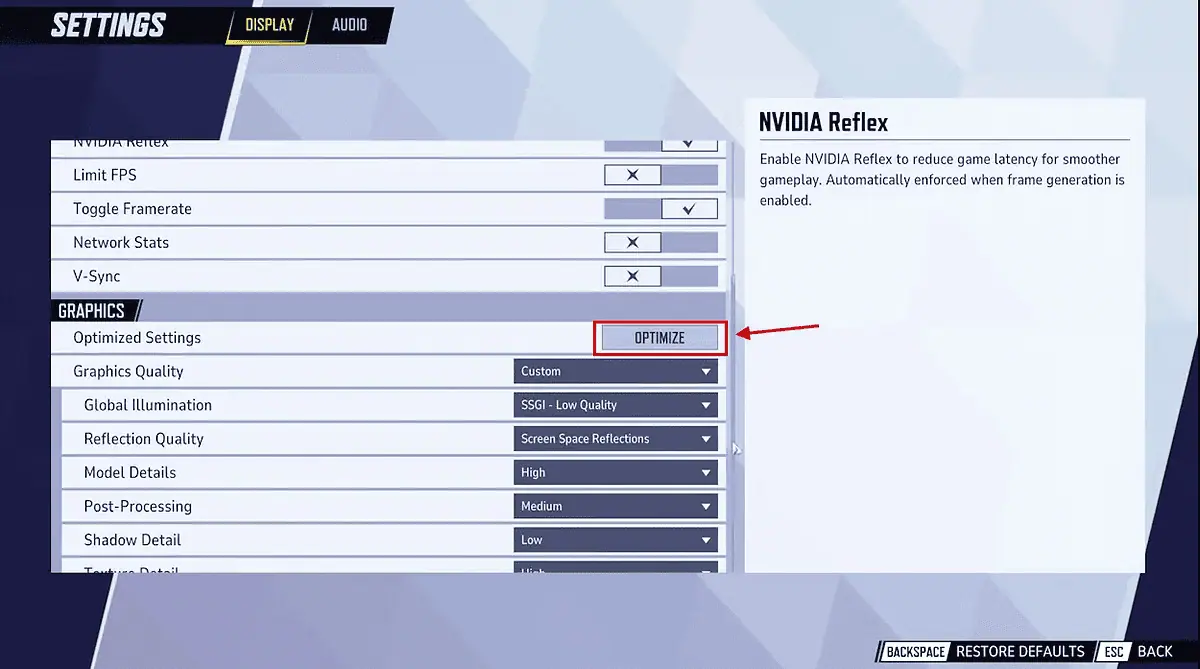
The Optimized Settings in Marvel Rivals is a convenient feature that’s designed to balance graphics quality and performance. It’s under the Display Settings in the Graphics tab. Clicking the “Optimize” button will automatically adjust these settings.
However, it can sometimes fall short, especially on systems below the game’s recommended specifications. In these cases, the optimized configuration might not fully eliminate performance issues such as frame drops or inconsistent visuals.
As an alternative, I recommend manually adjusting any GPU-related settings and testing the game.
6. Reinstall the Game
If Marvel Rivals keeps crashing on PC and all else fails, try a clean installation. This solution addresses any corrupted files or incomplete installations that might be causing the problem.
- Open Steam, right-click Marvel Rivals, select Manage, and click Uninstall.
- Press Win + R, type %appdata%, press Enter, and delete any remaining Marvel Rivals folders.
- Restart your PC after the uninstall completes.
- Open Steam again, find Marvel Rivals, and click Install.
- Wait for the installation to finish and re-launch the game.
Prevention Tips
Here are some of the best Marvel Rivals crashing prevention tips:
- Keep your graphics drivers updated at all times, and constantly check for new iterations.
- Close any background apps before launching Marvel Rivals to avoid over-straining your device.
- Monitor your PC temperature while gaming to maintain a healthy system (You can try out Open Hardware Monitor)
- Run Steam as an administrator.
- Keep Windows updated with the latest security patches.
So, now you know how to fix Marvel Rivals crashing on PC. Remember to try them in order, starting with the simplest ones first. If you’re still experiencing crashes after trying all solutions, the issue might be related to a new game patch. I recommend checking the official Marvel Rivals forums for known issues.
Which solution worked for you? Let me know in the comments, as your experience might help other players.
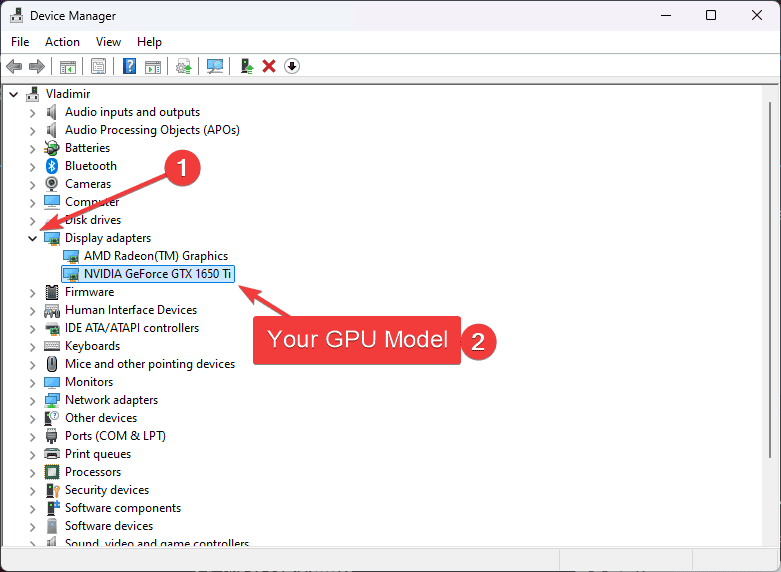
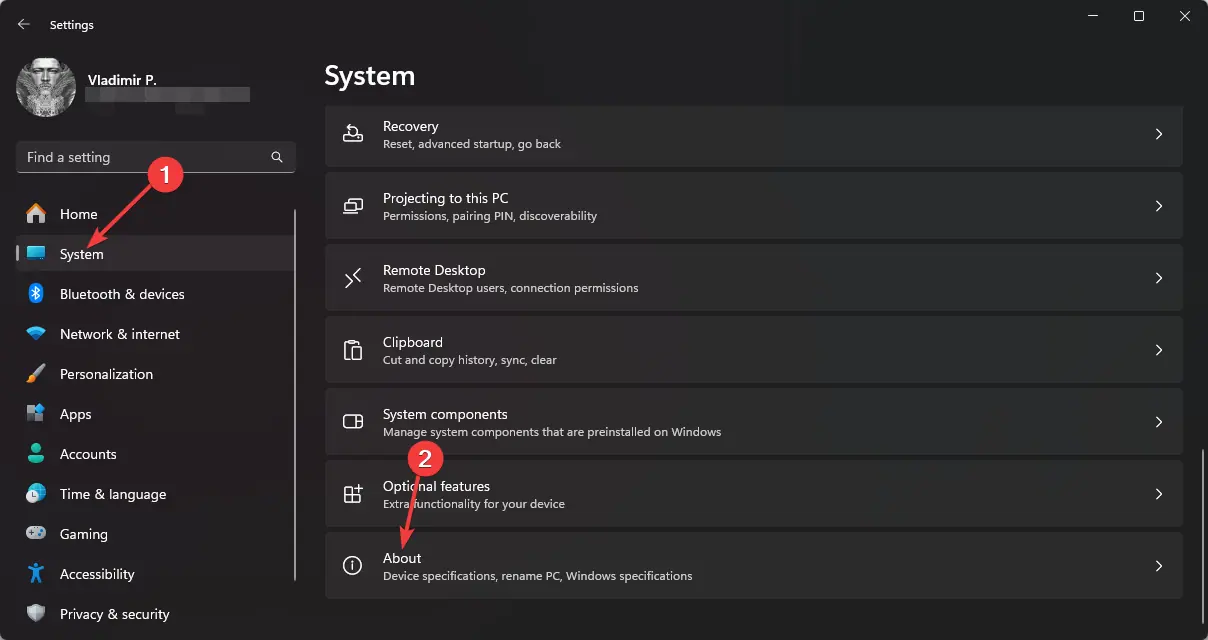
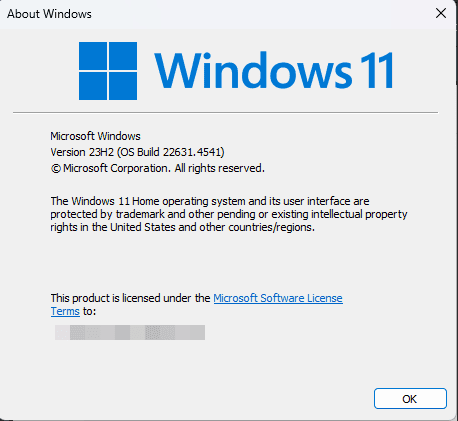
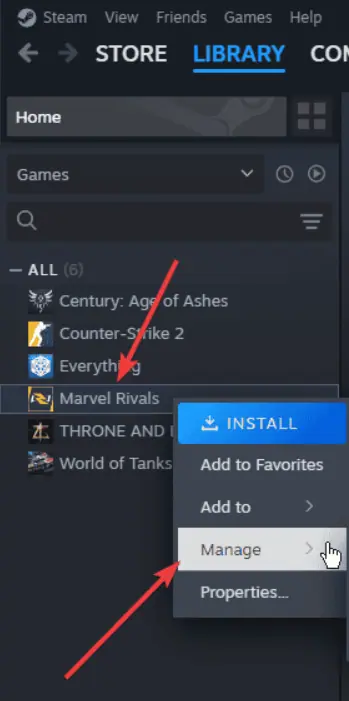
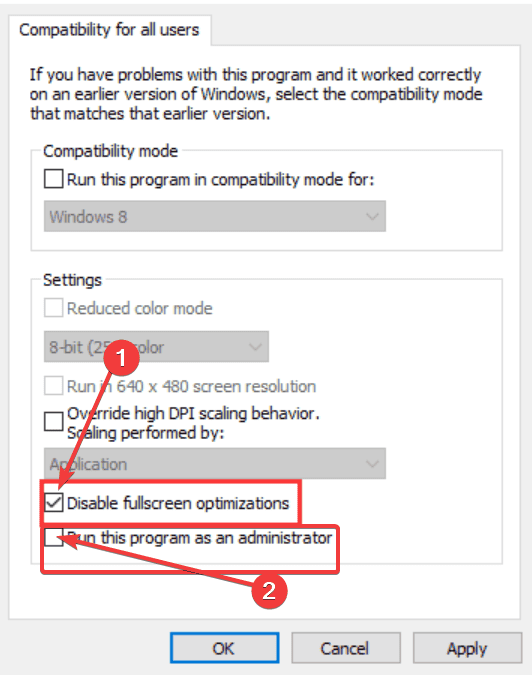
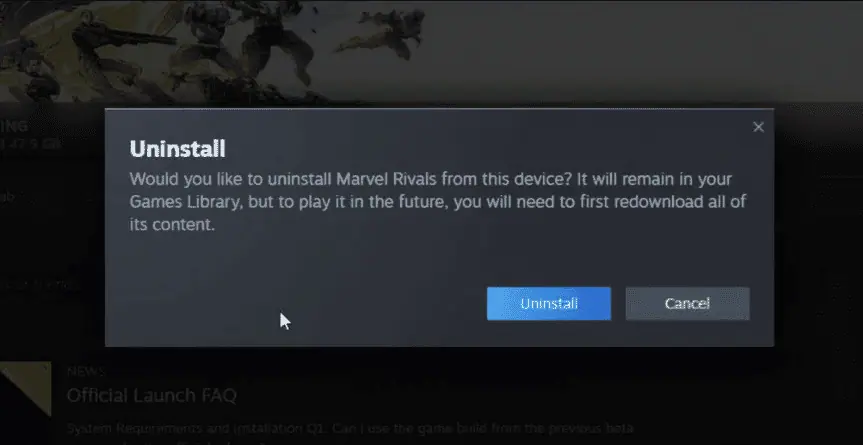
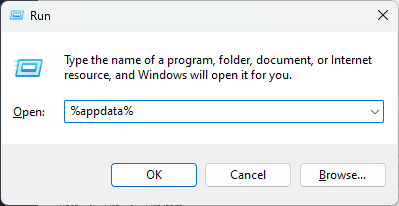
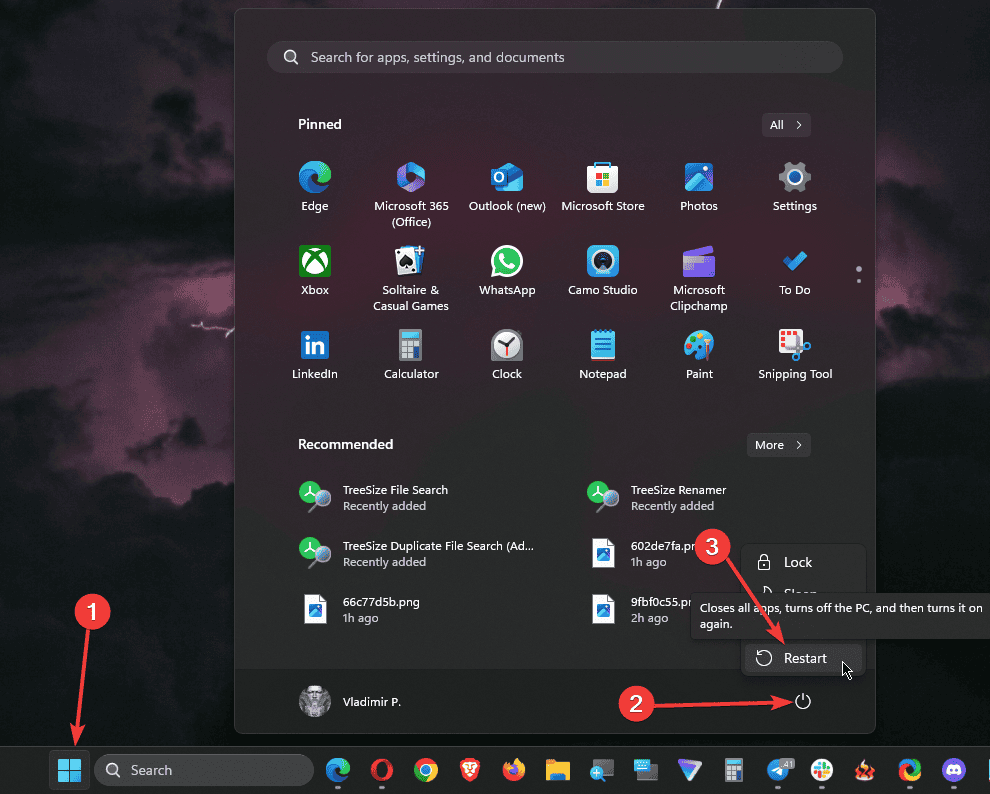
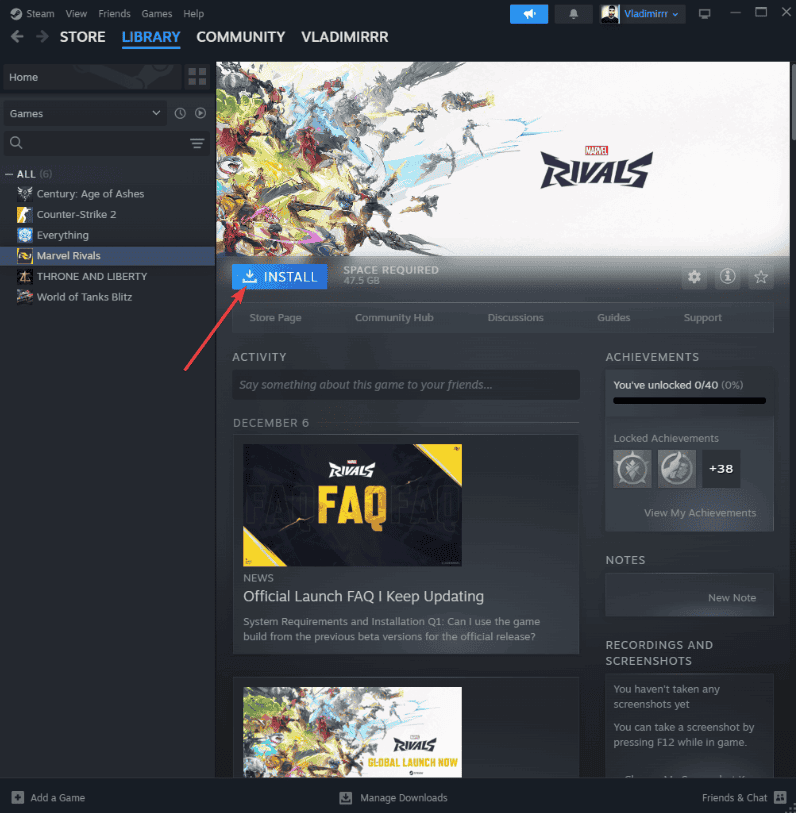








User forum
0 messages